Obsah
OS je nainstalován na disk nebo pevný disk nebo SSD, v krátkosti na fyzickém úložném prostoru. Postupem času se požadavky mění a my potřebujeme spravovat naše disky, abychom vytvořili další oddíly, sloučili, odstranili atd. Většina uživatelů to nemusí řešit, pokud to bylo nastaveno od začátku, pokud to nastavujete ručně, musíte vědět, jak spravovat disky ve Windows 11.
Co je Správa disků Windows 11?
Windows 11 také obsahuje vestavěný nástroj pro správu disků, který vám pomáhá spravovat pevné disky a disky. Hlavním úkolem nástroje Správa disků je vytváření, formátování a odstraňování oddílů. Pokud víte, jak tento nástroj používat, nepotřebujete žádný software třetích stran. Nástroj však čelí obslužnému programu, který nenabízí žádný způsob, jak se vrátit zpět, pokud jste udělali chybu. Přesto je důležité vědět, jak jej používat, takže přijde, když je potřeba.
Než začneme, nástroj pro část disku ve Windows 11 a Windows 10 je stejný. Kromě mírných změn uživatelského rozhraní neuvidíte žádný rozdíl.

Mohlo by se vám také líbit: Top 8 nejlepších bezplatných nástrojů pro správu disků Windows 10 .
Jak používat nástroj Správa disků?
Chcete-li nástroj spustit, stiskněte tlačítko Start a zadejte Správa disků. V seznamu byste měli vidět "Vytvořit a naformátovat oddíl pevného disku". Kliknutím jej spustíte.
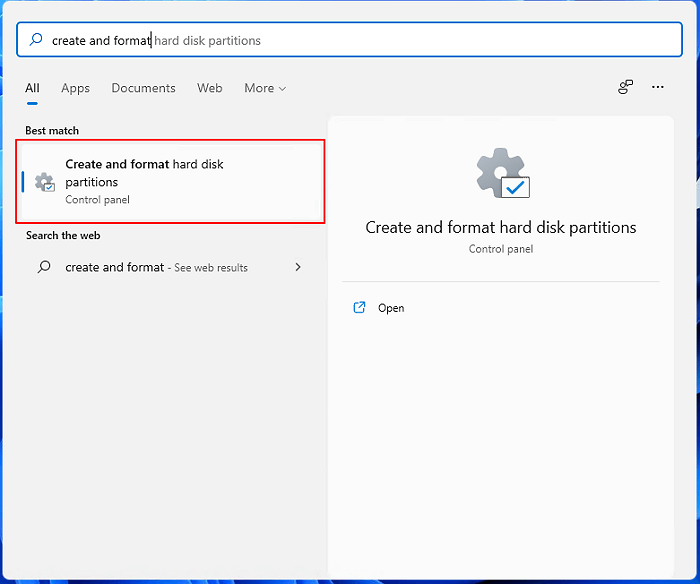
Nástroj zobrazí seznam všech disků a diskových oddílů uvnitř každého z nich. Můžete vidět velikost každého disku, velikost každého oddílu a oddílu EFI. Nahoře uvidíte seznam všech oddílů a dole všechny disky a způsob fyzického uspořádání oddílů.

Když kliknete pravým tlačítkem na disk, zobrazí se akční nabídky, které zahrnují vytvoření nového svazku, možnost převést na dynamický disk, převést na disk GPT atd.

Když kliknete pravým tlačítkem na libovolný oddíl, získáte možnosti, jako je aktivovat, rozšířit, zmenšit, odstranit, přidat zrcadlo, změnit písmeno jednotky atd.
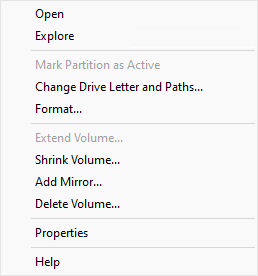
Důrazně doporučuji připojit externí pevný disk a experimentovat s ním. Můžete vytvořit více oddílů, formátovat je a provádět další operace. Jakmile si budete jisti, že jej používáte, můžete jej provést na primárním disku.
To znamená, že ve Windows existují oddíly, které byste měli odstranit. Zahrnuje systémový oddíl EFI a oddíl pro obnovení. Zatímco počítače založené na UEFI vyžadují ke spuštění systému Windows ten první, druhý je sadou nástrojů, které vám mohou pomoci obnovit systém Windows v případě selhání.
5 nejlepších nástrojů pro správu disků pro Windows 11
Nástroj Správa disků systému Windows není snadné používat. Má spoustu možností a funkcí. Pouhé otevření nástroje vás může zmást. Kromě toho neexistuje žádná prozatímní akce, která by vám pomohla předvídat, co se stane, když akci potvrdíte.
Proto je lepší používat profesionální software, který nabízí lepší správu disků a optimalizaci úložiště. Zde je seznam:
1] EaseUS Partition Master

EaseUS Partition Master je profesionální software pro správu disků, který nabízí mnoho funkcí. Od správy disků až po přenos operačního systému z jednoho disku na druhý a zvýšení místa na disku C bez ztráty dat. Zde je seznam funkcí:
- Kompletní správa disků včetně změny velikosti/klonování/sloučení/formátování/smazání/
- Vymazat/zkontrolovat oddíly
- Připravte si zaváděcí USB disk pro pokročilé obnovení
- Přeneste OS z jednoho disku na druhý
- Převést NTFS na FAT 32
- Na rozdíl od jiných nabízí bezplatná verze dostatek funkcí, které by běžný uživatel potřeboval.
- Zarovnání SSD 4K
Pro:
- Podporujte oddíly pomocí nástroje BitLocker
- Upravit rozložení disku
- Zkontrolujte, zda oddíly neobsahují chyby disku
- Vymazat data
- Vytvořit Recovery USB
nevýhody:
- Není k dispozici pro macOS
- Klonování je dostupné pouze v profesionální verzi
Průvodce vytvořením oddílu pomocí EaseUS Partition Master
#Disk Management Tool #Free Disk Utility for Windows #Free #Windows
2] GParted
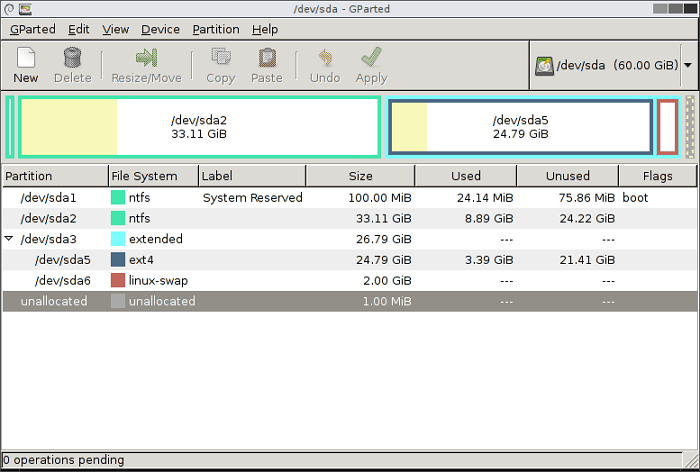
GParted je bezplatná aplikace pro grafickou správu oddílů diskových zařízení. Umožňuje vytvářet, mazat, měnit velikost, přesouvat, kontrolovat a kopírovat oddíly pevného disku. Software se také může pokusit o záchranu dat ze ztracených diskových oddílů.
Pro:
- Nastavte nové UUID pro existující oddíl
- Podpora kopírování a vkládání
- Podporuje širokou škálu platforem, včetně exfat, fat 32 a tak dále.
nevýhody:
- Staré uživatelské rozhraní.
- Vývoj je pomalý.
Stáhnout z domovské stránky: gparted.org/
#Otevřený zdroj #Alternativa správy disků #Zdarma #Windows
3] Správce oddílu Tenorshare
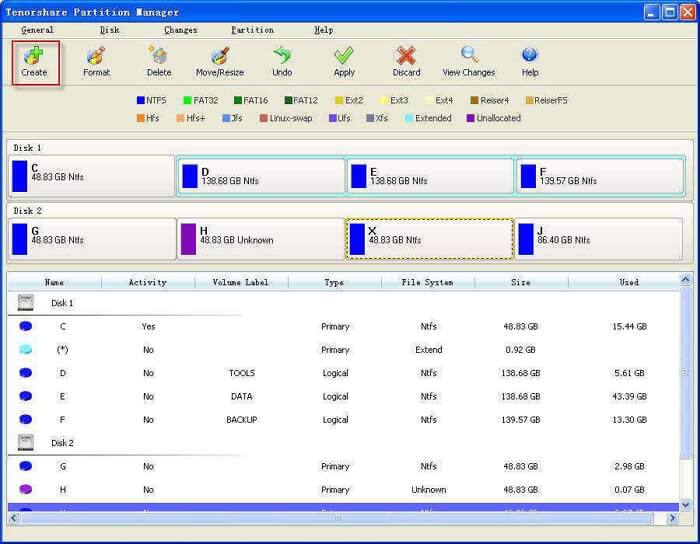
Jako každý software pro správu disků vám také umožňuje klonovat, formátovat, měnit velikost atd. oddílů v počítači. Můžete také nastavit oddíl jako aktivní, aby jej bylo možné použít při spouštění. Spolu s tím převodník umožňuje přepínání z MBR na GPT a naopak bez ztráty dat.
Pros
- Snadno použitelné rozhraní s náhledem
- Kompletní správa disků včetně konverze bez ztráty dat.
- MBR na GPT/GPT na MBR bez ztráty dat
Nevýhody
- Omezená bezplatná zkušební verze
- Před provedením jakékoli operace se ujistěte, že je dostatek nepřiděleného místa.
Stáhnout z Tenorshare: https://4ddig.tenorshare.com/4ddig-partition-manager.html
#NTFS pro M1 Mac #NTFS pro M2 Mac #Monterey #Ventura #Sonoma Beta
4] Acronis Disk Director
Je to profesionální software pro správu disků, který nabízí výkonné nástroje pro optimalizaci využití disku, ochranu dat a správu systémů souborů a operačního systému. Nabízí také nástroje, které mohou pomoci zlepšit výkon disku a zlepšit tak celkový zážitek z počítače.

Pros
- Klonování disku, obnovení svazku a správa oddílů
- Spravujte data při rozdělování, změně velikosti a převodu
- Obnovte svazky, které byly omylem smazány
- Vytvořte logický svazek nebo oddíl pomocí více fyzických disků
Nevýhody
- Vytvořeno pro profesionály a pro běžné spotřebitele může být matoucí
- Mnoho uživatelů hlásilo selhání klonování disku. Může to vyžadovat více pokusů.
Stáhnout z Acronis: www.acronis.com/en-us/products/disk-director-home
#Správce disků #Alternativní správa disků #Windows
5] Paragon Partition Manager
I když se jedná o profesionální software, společnost nabízí komunitní edici, která je zdarma pro osobní a domácí použití. Jedná se o kompletní software pro správu disků, který umožňuje provádět správu diskových oddílů, testovat povrchy na chyby, obnovovat smazané části a tak dále. Můžete jej použít k převodu svazků HFS na NTFS bez formátování a totéž pro disk MBR na GPT.
.png)
Pros
- Správa disků/svazků a dynamických disků
- Převeďte MBR disk na GPT a naopak
- Obnovit svazky
nevýhody:
- Žádná možnost zálohování disků nebo svazků
- Migrace OS z jednoho PC na druhý není možná
- Pomocí tohoto softwaru nelze vymazat data.
Stáhnout z Paragon: www.paragon-software.com/free/pm-express/
#Paragon Partition Manager #Disk Management Tool #Windows
Závěr
Správa disků je poměrně snadná práce, ale člověk si musí být jistý tím, co dělá, jinak to povede ke ztrátě dat. Vzhledem k tomu, že při použití správy disků systému Windows nelze akci vrátit zpět nebo zobrazit náhled akce, je nejlepší použít software třetí strany, jako je EaseUS Partition Master, který takové funkce nabízí.
Související články
-
Zdarma ke stažení Kingston DT 101 G2 Repair/Format Tool
![author icon]() Alexandr/2024/12/13
Alexandr/2024/12/13
-
Zdarma Partition Manager pro Windows 7/Windows 10 64 Bit
![author icon]() Alexandr/2024/12/13
Alexandr/2024/12/13
-
[Opraveno] Pevný disk nebo jednotka C bez důvodu zaplněna ve Windows 10/8/7
![author icon]() Alexandr/2024/12/07
Alexandr/2024/12/07
-
Nelze naformátovat SD kartu na FAT32? Zde je důvod a jak tento problém vyřešit
![author icon]() Alexandr/2024/12/13
Alexandr/2024/12/13